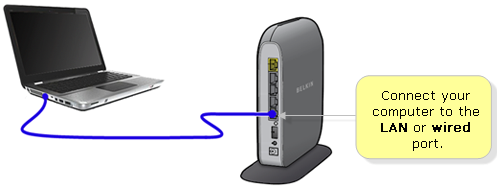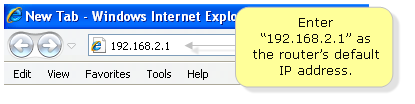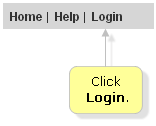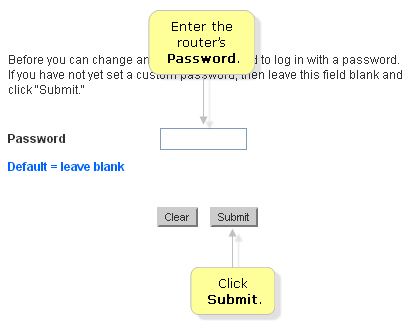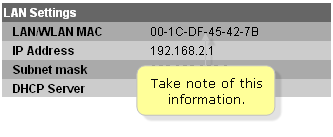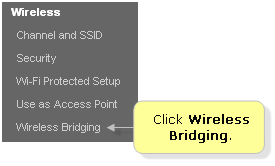Kann ich meinen Belkin router als repeater?
Ich habe einen brandneuen, ungeöffneten Belkin N600 DB Router (yay 50% Rabatt auf den Verkauf), und ich kann anscheinend nicht herausfinden, ob ich ihn als Repeater verwenden kann. Soweit ich das beurteilen kann, unterstützt es weder DD-WRT noch Tomato, aber ich frage mich, ob es eine Möglichkeit gibt, es auf WLAN zu übertragen. Außerdem muss ich es wirklich wissen, bevor ich es öffne, denn da ich im Moment etwas knapp am Geld bin, werde ich es wahrscheinlich verkaufen, wenn ich es nicht als Repeater verwenden kann.
Schließlich zwei Vorbehalte:
- I kann den anderen WLAN-Router nicht für etwas anderes als das Senden direkt vom Modem verwenden (Eltern sind paranoid über alles Technologische).
- Ich kann nicht Ethernet an den zweiten Router laufen aufgrund der Anordnung des Hauses.
Vielen Dank für die Hilfe, die jeder,--wenn ich vage bin, sagen Sie es mir!
EDIT: Auch ist die manuelle hier ist ziemlich nutzlos, zu diesem Thema so weit wie ich sagen kann.
2 answers
Versuche dieses Aricle: So richten Sie eine drahtlose Brücke zwischen zwei Belkin-Routern ein. Belkin Router hatten diese Fähigkeit, da die Software-Einstellungen geändert Bridging.
So richten Sie eine drahtlose Brücke zwischen zwei Belkin-Routern ein
Wenn Sie eine drahtlose Brücke einrichten, können Sie die Reichweite des drahtlosen Netzwerks erweitern, das von Ihrem Haupt-WLAN-Router übertragen wird. In diesem Artikel werden die erforderlichen Schritte beschrieben.
Vor in diesem Fall sollten Sie Folgendes sicherstellen:
- Der Wireless Bridge-Modus muss von Ihren Routern unterstützt werden.
- Der Kanal muss sowohl am Router als auch am Access Point identisch sein.
Drahtlose Brücke einrichten
Schritt 1: Verbinden Sie Ihren Computer mit dem
LANoderwired portdes Hauptrouters.
Schritt 2: Starten Sie einen Webbrowser wie Internet Explorer.
Schritt 3: Geben Sie
192.168.2.1als Standard-IP-Adresse des Routers in die Adressleiste ein und drücken Sie dann Enter.
HINWEIS: Wenn die Standard-IP-Adresse nicht funktioniert, überprüfen Sie die IP-Adresse Ihres Routers. Für Anweisungen, klicken Sie hier.
TIPP: Sie können auch
http://routerin die Adressleiste eingeben, um auf die webbasierte Setup-Seite des Routers zuzugreifen.Sie werden dann zur webbasierten Setup-Seite des Routers geleitet, ähnlich der unten. Wenn Sie Einstellungen ändern oder konfigurieren möchten, müssen Sie sich mit dem Administratorkennwort Ihres Routers anmelden, indem Sie oben rechts auf der Seite auf
Loginklicken.
Schritt 4: Geben Sie das Passwort Ihres Routers ein und klicken Sie dann auf Submit.
HINWEIS: Wenn Sie kein Passwort für Ihren Router eingerichtet haben, lassen Sie das Feld leer und klicken Sie dann auf
Submit.Schritt 5: Zur Kenntnis nehmen der
LAN/WLAN MACAdresse unter dem AbschnittLAN Settings.
Schritt 6: Klicken Sie auf
Wireless BridgingunterWireless.
Schritt 7: Aktivieren Sie das Kontrollkästchen
Enable Wireless Bridging.
Schritt 8: Aktivieren Sie das Kontrollkästchen
Enable ONLY specific Access Points to connect.
Schritt 9: Geben Sie die Adresse
LAN/WLAN MACein, die Sie zuvor in den FeldernAP1notiert haben.
Schritt 10: Klicken Sie auf
Apply Changes.Schritt 11: Wiederholen Sie die Schritte 1-8 auf dem zweiten Belkin Router.
HINWEIS: Die WDS-Funktion (Wireless Distribution System) ist in den Standards Institute of Electrical and Electronics Engineers (IEEE) oder Wi-Fi™ nicht vollständig angegeben. Daher ist die Interoperabilität zwischen 802.11-Produkten verschiedener Anbieter nicht garantiert.
Sie sollten erfolgreich eine drahtlose Brücke zwischen Ihren zwei (2) Belkin beginnt jetzt.
Warning: date(): Invalid date.timezone value 'Europe/Kyiv', we selected the timezone 'UTC' for now. in /var/www/agent_stack/data/www/techietown.info/template/agent.layouts/content.php on line 61
2013-10-23 02:20:46
Nach dem, was ich im Handbuch sehe, wird dieser Router wahrscheinlich nicht das tun, wofür Sie hüpfen. wenn Sie Ihr drahtloses Netzwerk erweitern oder nicht drahtlose Geräte mit dem drahtlosen Netzwerk verbinden möchten und dies nicht als Gerät verwenden möchten, das mit der Internetverbindung verbunden wird, funktioniert es nicht.
Dafür benötigen Sie eine drahtlose Brücke oder einen drahtlosen Repeater. das ist weder.
Warning: date(): Invalid date.timezone value 'Europe/Kyiv', we selected the timezone 'UTC' for now. in /var/www/agent_stack/data/www/techietown.info/template/agent.layouts/content.php on line 61
2012-01-19 00:52:58